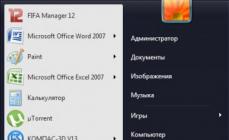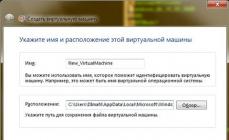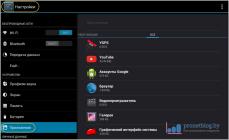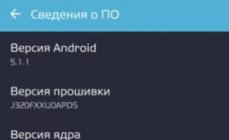Хотите узнать как стабильно зарабатывать в Интернете от 500 рублей в день?
Скачайте мою бесплатную книгу
=>>
Чтобы такие важные составляющие компьютера или ноутбука, как видеокарта и процессор не перегрелись, и не сгорели, используется термопаста.
Поскольку процессор и имеют не совсем ровную поверхность, то между ними и вентилятором, образуется небольшое количество воздушного пространства.
Как известно воздух является плохим проводником тепла, а обе детали, имеют свойство нагреваться в процессе работы ПК. Поэтому для заполнения имеющегося пространства используется теплоотводящая паста, которую примерно раз в 1-2 года необходимо менять.
Как поменять термопасту на процессоре, инструкция
Но, как правило, это делается только тогда, когда ПК начинает сильно перегреваться. В таком случае, во время чистки компьютера или ноутбука, проводиться и замена термопасты.
Однако, стоит запомнить, что смена теплоотводящей пасты должна проводиться после каждого снятия , проще говоря, вентилятора с процессора. На старую термопасту вентилятор не ставится.
Сделать это можно самостоятельно, или обратившись к специалистам в сервисный центр. Всё зависит исключительно от ваших возможностей, а также от того, находится ли ваш ПК или ноутбук на гарантии.
Поскольку если вы решитесь произвести смену теплоотводящей пасты самостоятельно, то тогда вы повредите целостность заводских пломб. А это, в свою очередь, лишает вас возможности вернуть, или обменять некачественный товар, в случае серьёзной поломки.
Также замена термопасты требует аккуратности и внимательности, так как её неправильное нанесение может привести к порче видеокарты или процессора, с последующей заменой данных деталей.
В данной статье речь пойдёт о том, как правильно сделать замену термопасты самостоятельно, а также о том, что для этого потребуется.
Выбираем материал
При собственноручной смене теплоотводящей пасты в компьютере или ноутбуке, можно столкнуться с таким вопросом, а какую из них лучше всего покупать и насколько её хватит.
Первое, что хочется сказать в этом случае, так это то, что покупать следует только качественный товар. Так как от качества термопасты зависит очень многое, в том числе и частота её смены из-за высыхания.
Среди теплоотводящих паст отечественного производства наибольшей популярностью пользуется КТП-8.
Также неплохим вариантом являются следующие термопасты:
- Arctic Cooling MX-3.
- АлСил-3.
- Titan Silver Grease.
- Zalman ZM-STG1/2.
- Gelbit GC-Extreme.
- Noctua NT.
- Asus Thermal Extremely.
Подобный материал можно приобрести в специализированных компьютерных магазинах или супермаркетах, осуществляющих продажу бытовой техники.
Также, теплоотводящую пасту можно приобрести в Интернет-магазине. Одного тюбика хватает на долгий период использования, главное следите за сроком её годности.

Подготовительные работы
Столкнувшись с вопросом, как поменять термопасту на процессоре, после приобретения теплоотводящего материала, можно приступать к работе.
Имейте в виду, что процесс замены термопасты, является достаточно кропотливым и перед тем как переходить к решению основного вопроса, потребуется сделать несколько важных подготовительных работ:
- Для начала определите, необходимо ли вообще делать замену теплоотводящей пасты при помощи приложения Speccy. Данная программа, позволит вам определить до какой температуры в процессе работы ПК или ноутбука нагревается процессор, а затем вы можете сравнить показатели с допустимой нормой на сайте его производителя. Кстати 60 градусов плохо вообще для всех процессоров.
- Отключите компьютер от электросети.
- Очистите поверхность ноутбука или ПК. То есть убрать пыль и мусор.
- Снимете крышку с процессора или ноутбука.
- Найдите кулер центрального процессора.
- Отключите питание кулера от материнской платы, в том числе при необходимости снимается и радиатор. Для этого откручиваете все шурупы с помощью крестообразной отвёртки или отстегиваете все защёлки (зависит от производителя).
- Нужно аккуратно отсоединить систему охлаждения от процессора. Помните процессор вещь хрупкая, поэтому если старая термопаста давно не менялась и сильно присохла, не пытайтесь просунуть между деталями нож или иные предметы. Это может только навредить. В данной ситуации единственным верным решением является осуществление поворота процессора по кругу рукой, с применением небольшого количества физической силы, чтобы ничего не повредить, но при этом слегка размягчить термопасту, чтобы разъединить ссохшиеся детали.
Замена термопасты

Подводим итоги
Как можно увидеть, если у вас появился вопрос о том, как поменять термопасту на процессоре, то это не так сложно. Но при этом, сам процесс требует внимательности.
Также, хотелось бы отметить, что использовать ватные палочки, для нанесения теплоотводящего материала не рекомендуется, так как оставшиеся волокна будут плохо влиять на теплопроводность.
Кроме этого, поскольку имеются различные модели разъёмов для установки процессора на материнскую плату (сокеты), в некоторых случаях лучше отдать свой ПК или ноутбук в сервисный центр.
Это касается сокетов, которые устанавливаются в начале сборки. В этом случае, для его обратной установки, вам потребуется вытащить материнскую плату.
Что в свою очередь означает, её отключение от блока питания и снятия всех разъёмов идущих от кнопок и портов, имеющихся на корпусе ПК.
P.S. Прикладываю скриншот моих заработков в партнёрских программах. И напоминаю, что так зарабатывать может каждый, даже новичок! Главное – правильно это делать, а значит, научиться у тех, кто уже зарабатывает, то есть, у профессионалов Интернет бизнеса.
Заберите список проверенных Партнёрских Программ 2018 года, которые платят деньги!
Скачайте чек-лист и ценные бонусы бесплатно
=>> «Лучшие партнёрки 2018 года»
Термопастой называется специальный теплопроводящий состав, предназначенный для улучшения теплопроводных характеристик между нагревающимися элементами и решёткой радиатора. Это вязкая субстанция, которая может быть практически жидкой. Главные характеристики термопасты:
- теплопроводность;
- устойчивость к высоким температурам;
- негорючесть и безопасность для здоровья человека;
- гидрофобность;
- устойчивость к коррозии;
- сохранение консистенции.
Хороший состав не растекается, не высыхает моментально и без проблем наносится: не нужно получать инженерное образование, чтобы понять, как поменять термопасту на компьютере. Также она легко удаляется при помощи обычного ватного диска или салфетки, смоченной в спирте. Консистенция пасты не должна быть слишком жидкой: иначе она просто растечётся. Слишком густая и вязкая паста наоборот не ляжет ровно при нанесении.
Рекомендуется выбирать термопасту от надёжных производителей, свежую. Старая и некачественная не будет отвечать главным характеристикам, плохо ляжет и не выполнит того, для чего нужна термопаста в компьютере. Процессор перегреется, устройство не сможет нормально функционировать.
Когда приходит пора менять пасту
Хорошая термопаста будет выполнять свою функцию долго, до трёх-пяти лет. На стационарных компьютерах замена проводится редко, но при чистке ноутбука она меняется раз в полгода-год. Из-за особенностей конструкции современных ноутбуков при разборе и чистке снимается старая, но ещё функциональная паста. Без этого не удастся почистить всё полностью, тогда как на стационарном компьютере для периодической бытовой чистки снимать радиаторную крышку необязательно.
Термопаста меняется:
- при снятии кулера и радиатора на стационарном компьютере;
- при чистке ноутбука (не реже раза в год);
- при высыхании пасты на процессоре;
- при плохом теплообмене и регулярных перегревах.
Если компьютер или ноутбук начинает часто перегреваться и отключаться — пора его чистить и запасаться теплопроводящим составом.

Стационарный компьютер можно сначала попробовать почистить без замены, но если проблема сохраняется, то придётся разбирать его полностью и очищать тщательнее. Понять, какая термопаста лучше для компьютера, можно, учитывая уровень нагрева и частоту чистки.
Аналоги термопасты
Если под рукой нет термопасты, не стоит пытаться искать аналоги в домашних условиях. Лучше отправиться в ближайший компьютерный магазин ней, а не рисковать с перегревающимся компьютером и неподходящими составами. Но это не значит, что у пасты в принципе нет аналогов. Есть:
- термопрокладки (они же термоинтерфейсы);
- терможвачка.
Терможвачка — та же паста, только очень густая, не растекающаяся. Название пошло именно из-за схожести с резиновой жвачкой. Использовать пасту или жвачку — вопрос персонального удобства.

Термопрокладка — это силиконовый интерфейс, выполняющий те же самые функции. В некоторых случаях бывает удобнее использовать его, а не возиться со стиранием и намазыванием термосостава. Если между процессором и радиатором такой большой зазор, что его сложно заполнить — можно установить прокладку. Но стоит учитывать, что теплопроводные характеристики у неё ниже, хотя и срок службы гораздо больший.
Замена термопасты на процессоре стационарного компьютера
Процедура замены термопасты на процессоре стационарного компьютера — не самое сложное занятие, но требующее определённых знаний и навыка.
- Отсоединить от материнской платы радиатор.
- Отсоединить от материнской платы процессор.
- Снять старую термопасту как с радиатора, так и с процессора.
- Обезжирить поверхность, вытереть её насухо.
- Распределить термопасту ровным тонким слоем по поверхности процессора, не заходя за края.
- Установить и закрепить процессор обратно на материнскую плату.
- Установить и зафиксировать кулер.
Особенности разборки зависят от модели установленных деталей. Более чётко понять, как нанести термопасту на процессор компьютера помогут видео: вы без проблем найдёте ролики с подробным разбором, подходящие именно к вашему типу кулера и процессору.
Сама процедура нанесения термопасты в зависимости от типа запчастей не меняется!
Замена термопасты на ноутбуке
Процесс замены термопасты на ноутбуке следующий:
- Отключить ноутбук, отсоединить шнур питания, снять батарею.
- Выкрутить все болты, снять заднюю крышку.
- Очистить от пыли, удалить ватным диском или салфеткой, смоченной в спирте, старую термопасту.
- Тонким слоем нанести свежую термопасту на процессор и видеочип.
- Проверить, нет ли излишков.
- Собрать ноутбук.
От чёткого понимания того, как наносить термопасту на процессор компьютера, зависит дальнейшая работоспособность всего устройства. При нанесении термопасты на видеочип и процессор ноутбука помните — толстый слой ни в коем случае не лучше. Пасты требуется совсем немного, ровно распределить её можно как пальцем, так и специальной лопаточкой, кредиткой или скидочной карточкой. Но ни в коем случае не толстым слоем: в противном случае ноутбук продолжит перегреваться.
Главные правила того, как менять термопасту на компьютере:
- Наносить тонким и ровным слоем. Чем тоньше, тем лучше.
- Предварительно снять старый состав.
- Обязательно очищать и обезжиривать спиртом поверхность перед нанесением нового состава.
Если вы не можете рассчитать количество — нанесите тонким слоем, поставьте радиатор, а затем снова снимите. На радиаторе остались излишки? Слишком много. Нет отпечатков самого чипа? Слишком мало. После потребуется снова удалить термопасту и нанести достаточное количество.
Нанесение термопасты — завершающий элемент процесса чистки компьютера. Дальше остаётся только собирать, проверять работоспособность компьютера или ноутбука и последить за уровнем его нагрева. До следующей чистки.
Всем привет! Сегодня будем говорить об одной вещичке, которая возникает у каждого пользователя раз в 4-5 лет - это замена рермопасты . Вот недавно у меня один мой читатель спросил - а как поменять термопасту на компьютере? Эта статья будет ответом.
Когда мы работаем на компьютере, процессор выпускает большое количество тепла. В результате компьютер перегревается. Чтобы это не случилось существует система охлаждения – радиатор с кулером. Но между процессором и радиатором существует свободное пространство и из-за этого процесс прямого вывода тепла в пространство затрудняется. Для облегчения вывода тепла в воздух наносится термопаста.
Термопаста наполняет эти свободные пространства и улучшает передачу тепла. В итоге охлаждение происходит быстрее и эффективнее. Все-таки со временем термопаста стареет, теряет свои качества и высыхает. Многие (больше всего новички) пугаются от этого этапа, но с помощью следующих инструкций вы сумеете заменить термопасту сами.
Когда и как часто нужно менять термопасту?
Ответ на данный вопрос дать можно по-разному. Некоторые заменяют её в год только один раз, некоторые – раз в четыре года. Однако можно утвердительно сказать: «Если процессор работает без никаких ошибок и температура в норме, то лучше не лезть туда». Благодаря программам Everest и AIDA64 можем узнать температуру процессора. Если температура процессора не достигает 60 градусов – это норма, а если превышает 70 градусов – это опасно. А если появляются другие проблемы, например, компьютер начал беспричинно выключаться или зависать, тогда надо почистить процессор от пыли или попробовать рекомендации приведенные пониже.
Выбор термопасты
Чтобы не затрудниться в разнообразии ассортимента, лучше попросите совета у друзей, знакомых, какими термопастами они пользуются. Большинство пользователей дают предпочтение по цене и качестве термопасте КПТ-8.
Замена термопасты на процессоре ПК
Сначала отрубите компьютер с розетки, откройте левую крышку и положите его на бок в удобное положение. Отключите питание кулера от основной платы.

Теперь процессор доступен для нанесения термопасты. Но перед нанесением термопасты нужно удалить старые остатки термопасты. Удалить остатки можно с помощью специального средства ArctiClean. В свою очередь можно использовать спирт. Многие используют водку. Хватит несколько каплей и протереть её (тканью или щёткой). Повторите процедуру на внешней части процессора и в нижней – радиатора.
Вот теперь разрешается наносить термопасту.
Надавите маленькую каплю термопасты на центральную часть процессора.

Размер капли должен не превышать размера рисового зерна, т. к. функцией термопасты является только заполнение свободного простанства, образовавшиеся в результате неровной поверхности между кулером и процессором. Как выглядит это изображено на рисунке ниже:

Намазайте аккуратно свежую термопасту. Стремитесь мазать её мелким слоем по всей поверхности. Лучше всего используйте пластиковую карточку. Важно проследить термопасту, чтобы не вытекала за края, а если это случилось, вытрите лишнюю часть.
Нужды на нанесение термопасты на радиатор нет. После нанесения, установите кулер обратно и не забудьте подключить его питание к основной плате. Закрывайте крышку, подключайте питание и включайте компьютер.
Нанесение термопасты на процессоре ноутбука
Процедура замены термопасты такая же в точности, как и у настольного компьютера. Главное, чтобы у вас был опыт в сфере демонтажа или инструкция разборки ноутбука вашей модели.


Как и с процессом с компьютером, чистим процессор от старой термпопасты и наносим новый слой термопасты.

Потом собираем все в обратно и включаем ноутбук.
Вот и все. Как мы видим сменить термопасту ноутбука или ПК может даже новичок.
Если компьютер работает отлично и не перегружается самостоятельно, а температура процессора после проверки находится в норме, из этого следует, что вы сделали все верно. А если же температура критическая, то значит вы нанесли большой слой термопасты и после чего нарушилась теплопередача. тогда вы уже знаете решение к данной проблеме.
Остались вопросы? - Мы БЕСПЛАТНО ответим на них в
Данный вопрос волнует очень многих пользователей компьютеров и ноутбуков, которые хотят, чтобы их устройства работали как можно дольше и которые хотя бы отчасти понимают, что компьютер это не утюг и хоть иногда, но все таки требует обслуживания.
В данной статье вы узнаете как определить необходимость замены термопасты на процессоре в своем ноутбуке или компьютере, какова ее стандартная периодичность и чем грозит ее несвоевременная замена.
Для чего нужна термопаста?
Ее основной задачей является обеспечение плотного контакта и хорошей теплопроводности в месте, где верхняя крышка процессора соприкасается с поверхностью радиатора.
Стоит понимать, что в большинстве случаев замена термопасты подразумевает вентиляторов и всей системы охлаждения.
Чем лучше тепло проводящие свойства у термопасты, тем быстрее она передаст тепло с процессора на радиатор с которого затем тепло «сдуется» вентилятором. Тем самым обеспечив более низкие рабочие температуры процессора. А это, в свою очередь, существенно продлит жизнь процессору и надежнее обеспечит его бесперебойную работу.
Нанесение термопасты на процессора
Стоит учитывать, что во всех ноутбуках, выпущенных с 2016 года процессоры являются впаянными. То есть не меняются привычным способом. И в случае выхода такого процессора из стоя ремонт будет недешевым (80-120 y.e.), а очень часто попросту не целесообразным. Дешевле может быть купить новый ноутбук.
Поэтому к замене термопасты в ноутбуке и его чистке от пыли следует относиться серьезно.
Когда нужно менять термопасту?
Мнений на этот счет в интернете очень много. Кто — то утверждает, что менять ее нужно раз в год. Кто то говорит, что не менял термопасту ни раз за 5 лет и к него все хорошо работает. Так кому же верить?
На самом деле срок, за который термопаста потеряет свои тепло проводящие свойства и потребует замены зависит от многих факторов. Вот основные из них:
- Марка термопасты;
- Интенсивность использования компьютера;
- Процессор, на который она намазана.
У каждой термопасты производитель гарантирует разный срок службы. У одних это 1 год, у других — 10 лет. Определить какая паста намазана на лишь по ее внешнему виду человеку без опыта невозможно.

Многообразие видов термопасты
Что касается интенсивности использования, то здесь все просто. Чем дольше и активнее вы используете свой компьютер или ноутбук, тем быстрее термопаста потеряет свои свойства и превратится в пыль.
Зависимость периодичности заметы термопасты от модели процессора объясняется тем, что некоторые процессоры изначально «более горячие», то есть нормальные рабочие температуры у них завышены. Это, как правило почти все процессоры AMD.
Intel же делает свои процессоры с меньшим тепловыделением, и как следствие — меньшим нагревом, благодаря которому паста износится медленнее.
На основе всего выше сказанного можно сделать следующий вывод и определить следующие интервалы замены термопасты в компьютерах и ноутбуках.
Для ноутбука, на котором регулярно играют в тяжелые современные игры рекомендуется замена термопасты в чисткой системы охлаждения раз в пол года . Максимум раз в год !

Замена термопасты в ноутбуке
Для ноутбука, использующегося в качестве офисного, периодичность замены термопасты считается нормальной раз в полтора — два года .
Что касается системных блоков, то здесь интервалы замены можно умножить на два, два с половиной. То есть для игровых системников — раз в год — два , для офисных — раз в три — четыре года .
Но самым правильным и точным методом определения необходимости чистки компьютера и замены в нем термопасты является в нагрузке и в простое специальной программой и сравнение полученных результатов с .

Температура процессора и видеокарты в программе Aida64
Устанавливаем, далее «Компьютер», «Датчик» и наглядно видим температуру всего «железа», которое подвержено нагреванию. На картинке «не критические» температуры, но неделю назад было по другому.
Расскажу Вам один случай про свой домашний ПК (скрин которого Вы видите) и как мне помогла программа Aida 64 Extreme Edition. Как то мне приспичило и заодно поменять термопасту, после всех проделанных мной операций, я довольный собрал обратно всю систему, прикрутил боковые крышки и уселся за свою «машину»…Сразу хотел проверить результат своей работы и запустил AIDA, когда я увидел температуру ЦП – 90 градусов, стало дурно, это при почти «полном простое» системы. Я естественно снял крышку корпуса ПК и увидел свой косяк (по другому это не называется) отключен кулер на процессоре (а, настройки в BIOS’е на перегрев «камня» не стояли). Вот, так меня AIDA уберегла от похода в магазин.
Отвлеклись, продолжим… Для всех проделанных телодвижений, мне понадобились: чистая тряпка, спирт, пылесос без насадок, кисточка для красок, термопаста см. рисунок (1,5 граммового Шприца Вам хватит на три раза точно) и некоторые инструменты.


Замена термопасты на видеокарте
Начнем с видеокарты, освобождаем ее, откручиваем болтик и отщелкиваем зажим, как показано на рисунке.

Советик, т.к. болтики маленькие и будет их много, возьмите любую коробочку (можно от спичек). В коробочку будем складывать болтики, потом проще найти, ведь всегда что-то потеряется, закатиться, укатиться или запылесосится  . Ещё важный момент, я написал про кисточку и пылесос, так вот обязательно все детали компьютера почистить кисточкой (т.к. пыль там с коксовалась и её надо "потревожить"). Потом аккуратно не прикасаясь к "железу" удалить всю грязюку пылесосом. Не какая термопаста не поможет, если система охлаждения (решётки, кулера) забиты пылью.
. Ещё важный момент, я написал про кисточку и пылесос, так вот обязательно все детали компьютера почистить кисточкой (т.к. пыль там с коксовалась и её надо "потревожить"). Потом аккуратно не прикасаясь к "железу" удалить всю грязюку пылесосом. Не какая термопаста не поможет, если система охлаждения (решётки, кулера) забиты пылью.
Берем видео карту и откручиваем четыре болтика, которые держат систему охлаждения (в разных моделях по разному) и отключаем кулер (смотрите рисунки). Кулер я отключал кусачками, очень аккуратно, слегка пошатывая вытягиваем на себя. Снимаем охлаждение, также аккуратно, без всяких резких движений - горизонтально плате, раскачивая.


Сняли охлаждение видео карты и что мы видим?! Сухая, серая масса - это и есть старая термопаста, её необходимо полностью удалить. Нам понадобиться растворитель (в нашем случае спирт),пластиковая карта и тряпка. Т.к. с решеткой проще (её тяжело повредить в отличие от процессора и чипсетов), просто берём пластиковой картой счищаем все остатки термопасты (очень тщательно), протираем поверхность решетки смоченной спиртом тряпкой и даём подсохнуть пару минут. Смотрите рисунки.


Теперь сам процессор видео карты (очень аккуратно, без спешки).
Удаляем старую термопасту (не в коем случае не поцарапайте поверхность "камня"), я в начале промокнул старую термопасту проспиртованной ватной палочкой, а потом тщательно вытирал тряпочкой процессор видеоадаптера (можно удалять и ластиком - главное результат).
Далее наносим термопасту на процессор, тонким слоем аккуратно 1-2 мм, чтобы она не выступала за края, ведь под воздействием тепла, термопаста растечется по всей поверхности (тут как раз маслом кашу можно испортить;). В данном случае я использовал дешёвую термопасту "КПТ - 8" тюбик 125 грамм (не советую экономить на термопасте как я - лучше купить 1,5 граммовый шприц - около 250 руб.). Для нанесения и распределения по поверхности "камня" я использовал пластиковую карту, нанес термопасту на край карты и аккуратно равномерно размазал.

Всё, можно собирать видеокарту обратно, советую болтики вкручивать "крестиком" и не забываем подключить кулер обратно!!! Откладываем в сторону.


Замена термопасты на процессоре
Очередь подошла к "сердцу компьютера" (основному процессору). Отключаем всё питание с материнской платы, отключаем кулер процессора, системные кулера (если такие установлены), коннекторы кнопок передней панели, SATA разъёмы, usb-устройства передней панели (картридеры и дополнительные usb-выходы) и аудио выходы передней панели.

Откручиваем кулер процессора (4 болтика - ложим в коробку), освобождаем решетку которая стоит под кулером (при необходимости обязательно удаляем пыль) и аккуратно покачивая горизонтально относительно материнской плате снимаем решетку. Не в коем случае её резко не дергаем - так можно повредить "лапки" процессора (загнуть или, что хуже отломить). Как и с видео картой, удаляем старую термопасту с решетки.


Чистим не вынимая, поверхность процессора и удаляем пыль которая скопилась под системой охлаждения "камня". Компьютер, на котором я делаю эту процедуру и фотографирую в эксплуатации 1,5 года - подумайте, что у Вас твориться:).

Вот, так должен выглядеть процессор, после чистки.

Берем термопасту, наносим на поверхность процессора, защелкиваем обратно решетку, прикручиваем кулер и сразу подключаем его в питание на мат. плате (чтобы потом не забыть).


С процессором разобрались, выдохнули.:)
Теперь займемся Южным мостом (на рисунке выделен красным прямоугольником), старайтесь чтобы внимание и аккуратность не покидала Вас. Полностью по периметру материнской платы откручиваем крестовой отверткой все болтики которые её держат их около 8шт. Вынимаем материнскую плату, переворачиваем ее и видим что радиаторную решётку держат два пластмассовых крепежа. С обратной стороны надавливаем на крепеж пальцем (там стоят пружины), так чтобы он вылез на Вас и плоскогубцами сдавливаем "заусенцы" этого фиксатора. Таким образом поочередно выдавливаем на лицевую сторону материнской платы два крепежа, слегка пошатывая решетку - снимаем.

Как я заметил, что "родная" термопаста на мостах по свойствам похожа на смолу и её очень тяжело удалить, но отступать нам не куда...Я взял тонкую плоскую отвертку (на свой страх и риск) и очень нежными, филигранными движениями удалил всю основу термопасты с решетки и чипа. Потом проспиртованной тряпочкой обезжирил и удалил остатки. Повторюсь, инструмент выбирать Вам, как удобнее, это может быть и пластиковая карточка, ластик, деревянная линейка и тд. Главное не чего не повредить механически.




Вот, что получилось. Даём просохнуть пару минут.
Здесь я экономить не стал и взял хорошую дорогую термопасту, рисунки приведены в начале статьи, аккуратно из шприца на чип выдавил содержимое и кончиком этого же шприца помакивая, распределил термопасту по поверхности. Вставляем обратно решётку, выдавливаем крепежи по очереди на тыльную сторону "мамки" и с помощью плоской отвертки распускаем крепежи (убедитесь в том что крепежи не вываливаются обратно). Всё собираем в обратном порядке и вспоминаем порядок подключения всех устройств. Можете запустить AIDU и посмотреть результат проделанной работы - температуру.
Да, и в завершении статьи, вспомню как купил новый компьютер (около 5 лет назад) и через год полез под процессор...какого моё было удивление, что ребятки которые собирали мне ПК в компьютерном салоне даже не удосужились капнуть термопасты.
Мораль: На сервис надейся, а сам не плошай:) Всем удачи!!!